Bạn đang tìm kiếm cách sử dụng các tính năng trên ứng dụng VNEID để giúp bạn khai báo y tế, khai báo di chuyển nội địa trên app VNEID khi lưu thông trên đường được thuận tiện và nhanh chóng. Bài viết dưới đây sẽ hướng dẫn cho các bạn cách sử dụng app VNEID chi tiết từ A – Z cực dễ.
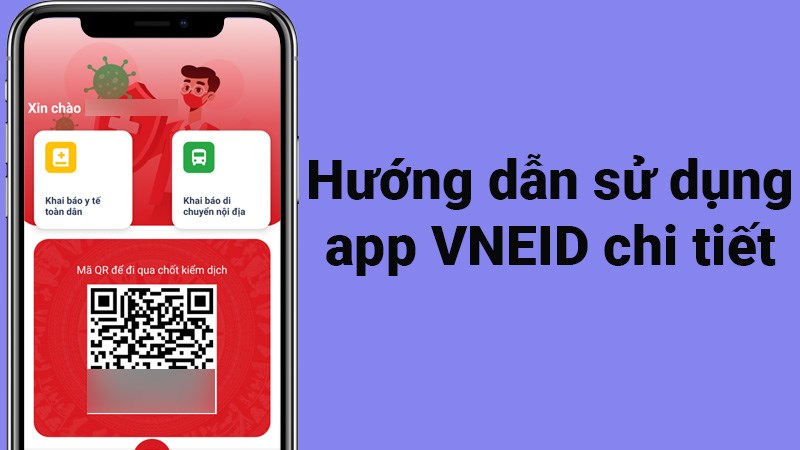
Hướng dẫn sử dụng app VNEID chi tiết từ A – Z cực dễ
Hướng dẫn sử dụng app VNEID trên điện thoại
1. Cách tải, cài đặt, đăng ký sử dụng app VNEID trên Android, iOS
Bước 1: Để tải app VNEID trên điện thoại, bạn có thể truy cập vào đường link bên dưới:
Bước 2: Sau khi đã cài đặt xong ứng dụng, bạn mở app VNEID lên và tiến hành đăng ký tài khoản bằng cách chọn Đăng ký.
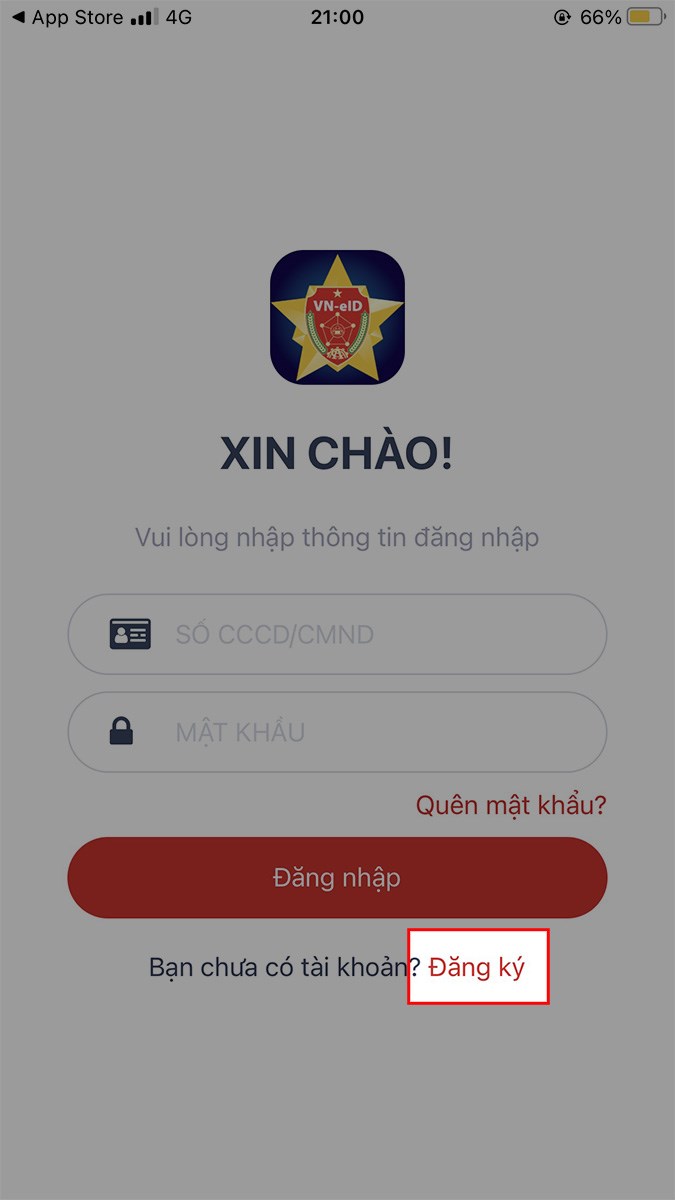
Tiến hành đăng ký tài khoản bằng cách chọn Đăng ký
Bước 3: Nhập số điện thoại và số CCCD/CMND > Chọn Đăng ký.
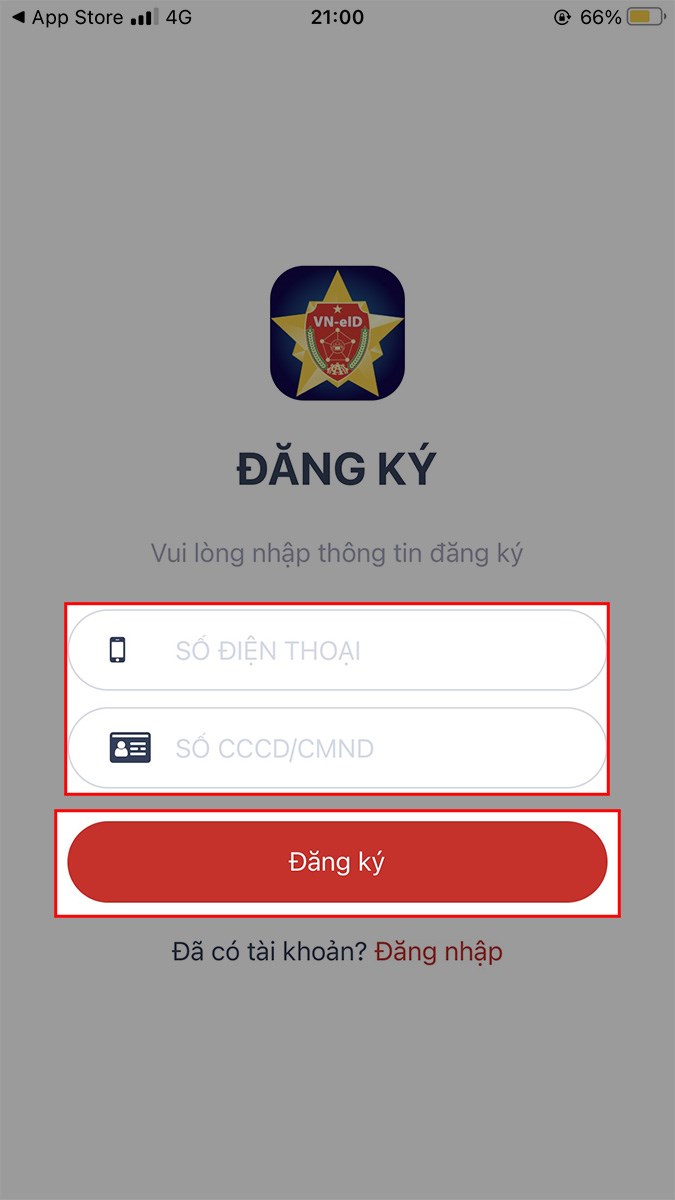
Nhập số điện thoại và số CCCD/CMND > Chọn Đăng ký
Bước 5: Nhập mã xác thực mà bạn nhận được qua tin nhắn.
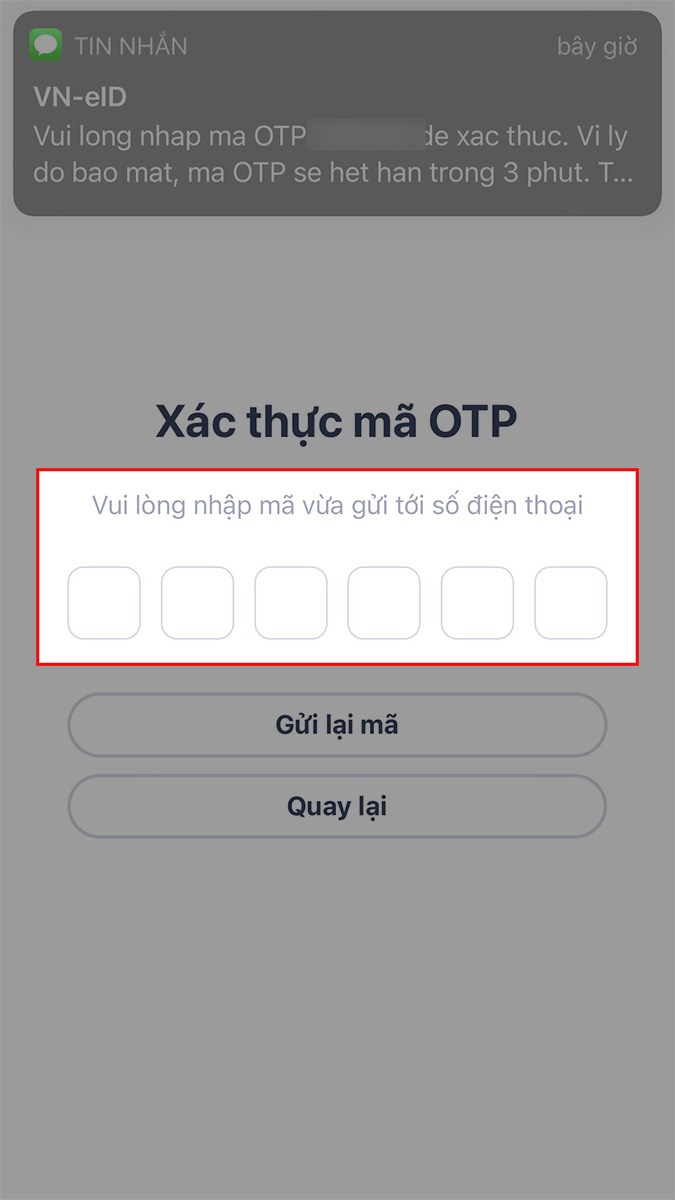
Nhập mã xác thực mà bạn nhận được qua tin nhắn
Bước 6: Sau đó, bạn sẽ nhận được tin nhắn chứa mật khẩu tài khoản VNEID gửi đến số điện thoại bạn đã đăng ký.
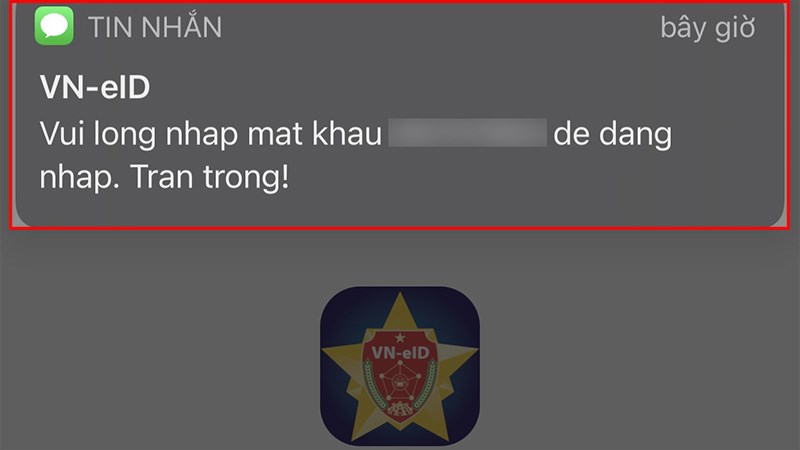
Sau đó, bạn sẽ nhận được tin nhắn chứa mật khẩu tài khoản VNEID
Tiến hành đăng nhập bằng cách nhập CCCD/CMND và nhập mật khẩu mà bạn đã nhận được > Chọn Đăng nhập.
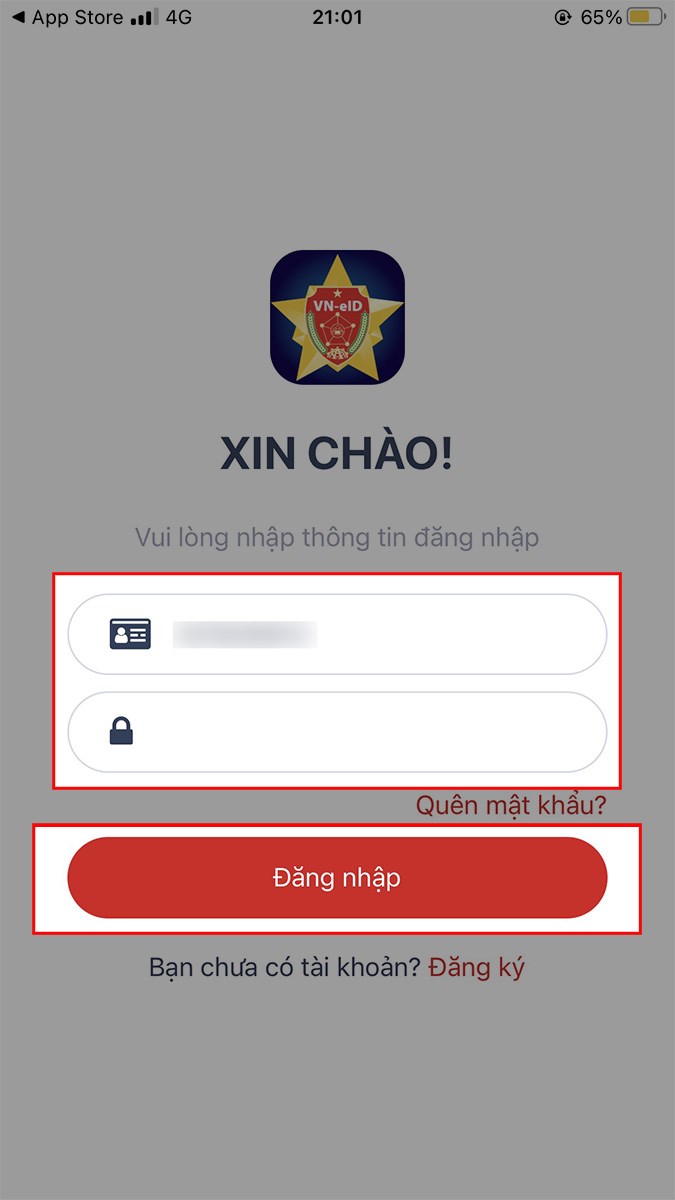
Nhập CCCD/CMND và nhập mật khẩu mà bạn đã nhận được > Chọn Đăng nhập
2. Cách khai báo y tế app VNEID
Bước 1: Mở ứng dụng VNEID > Chọn Khai báo y tế toàn dân.
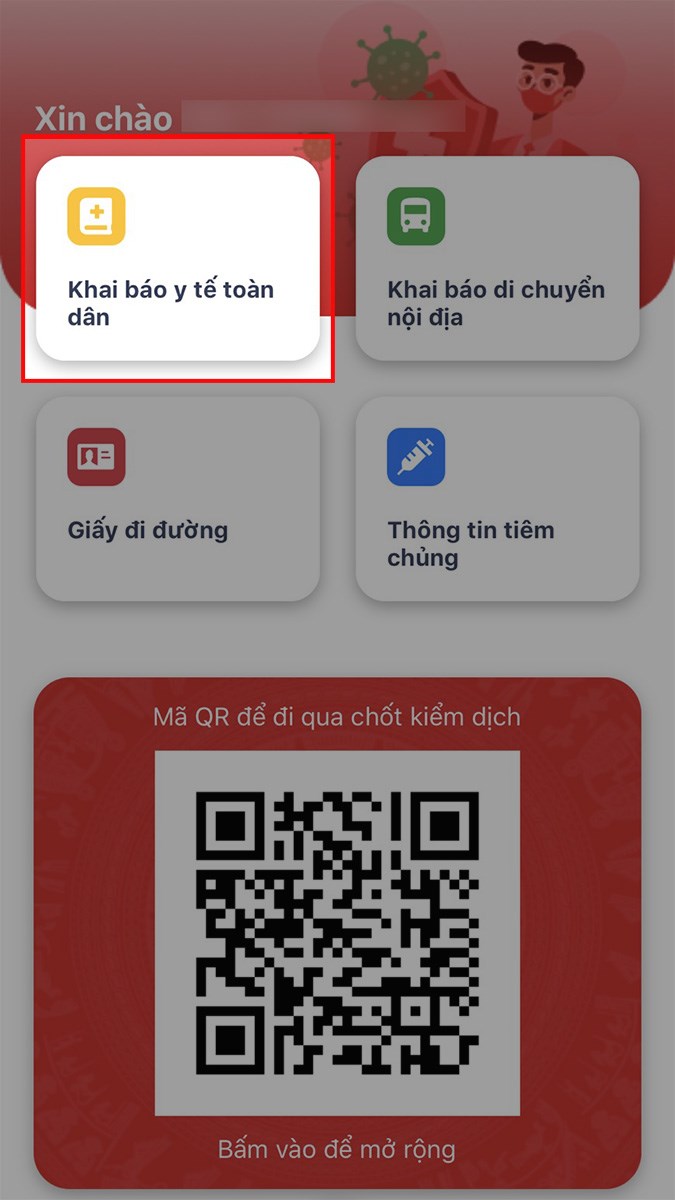
Mở ứng dụng VNEID > Chọn Khai báo y tế toàn dân
Bước 2: Tiến hành khai báo y tế cho bản thân. Nếu bạn muốn báo y tế cho người khác, nhấn dấu tích vào ô Khai hộ.
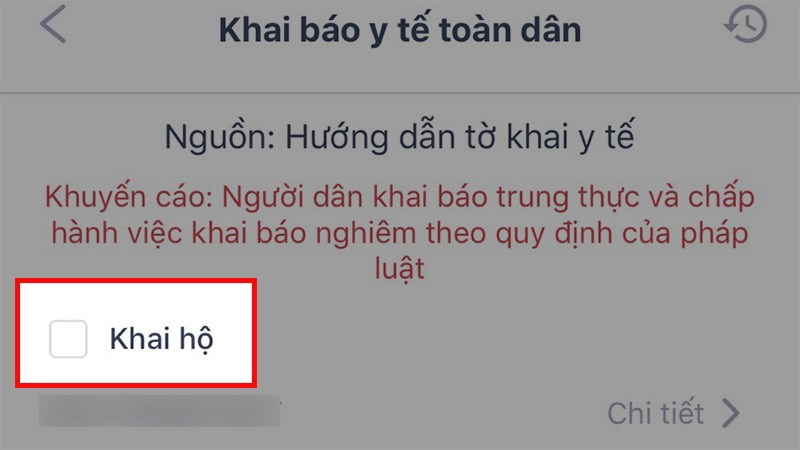
Nếu bạn muốn báo y tế cho người khác, nhấn dấu tích vào ô Khai hộ
Bước 3: Điền các thông tin bao gồm:
Trong vòng 14 ngày qua Anh/Chị có đến quốc gia/vùng lãnh thổ nào (có thể đi qua nhiều quốc gia): Trả lời Có hoặc Không.
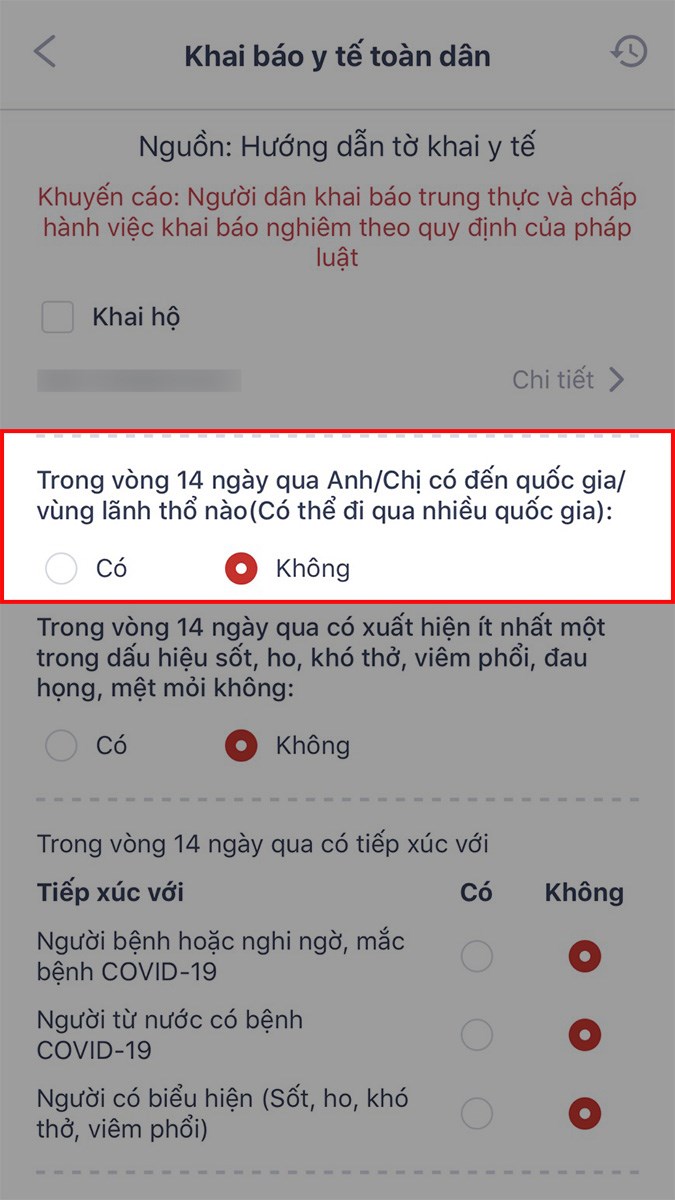
Trả lời Có hoặc Không
Trong vòng 14 ngày qua Anh/Chị có thấy xuất hiện dấu hiệu nào sau đây không: nhấn vào ô Có hoặc Không với các triệu chứng tương ứng.
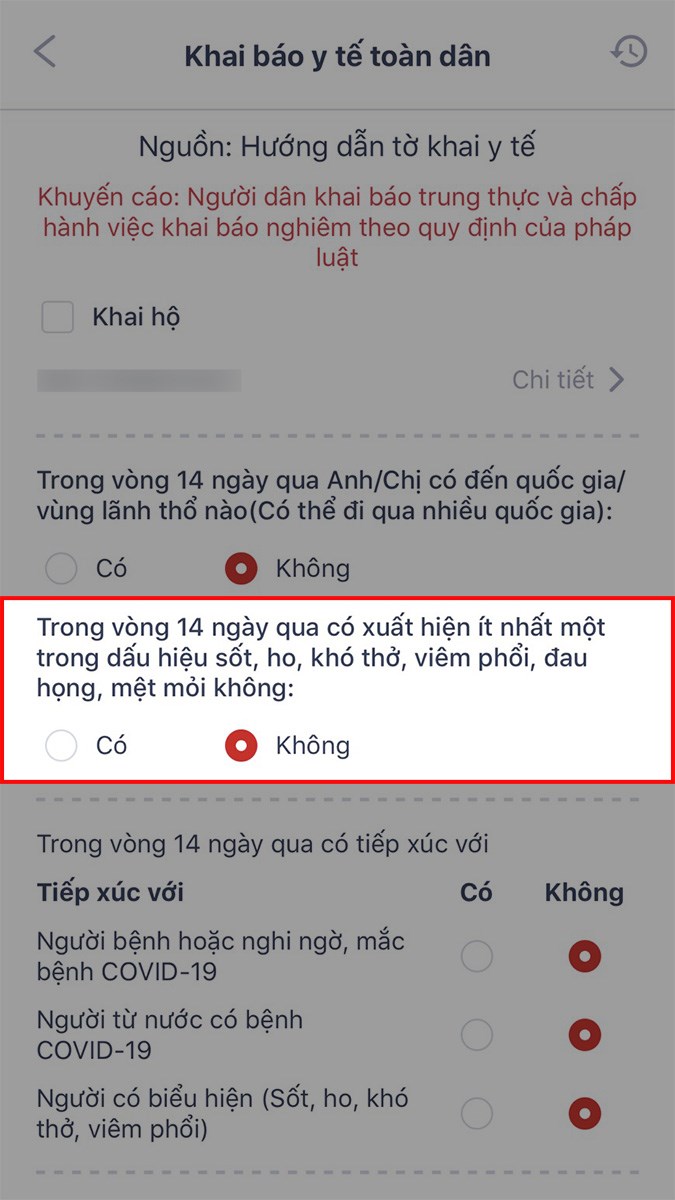
Nhấn vào ô Có hoặc Không với các triệu chứng tương ứng
Trong vòng 14 ngày qua, Anh/Chị có tiếp xúc với: nhấn vào ô Có hoặc Không với các trường hợp tương ứng.
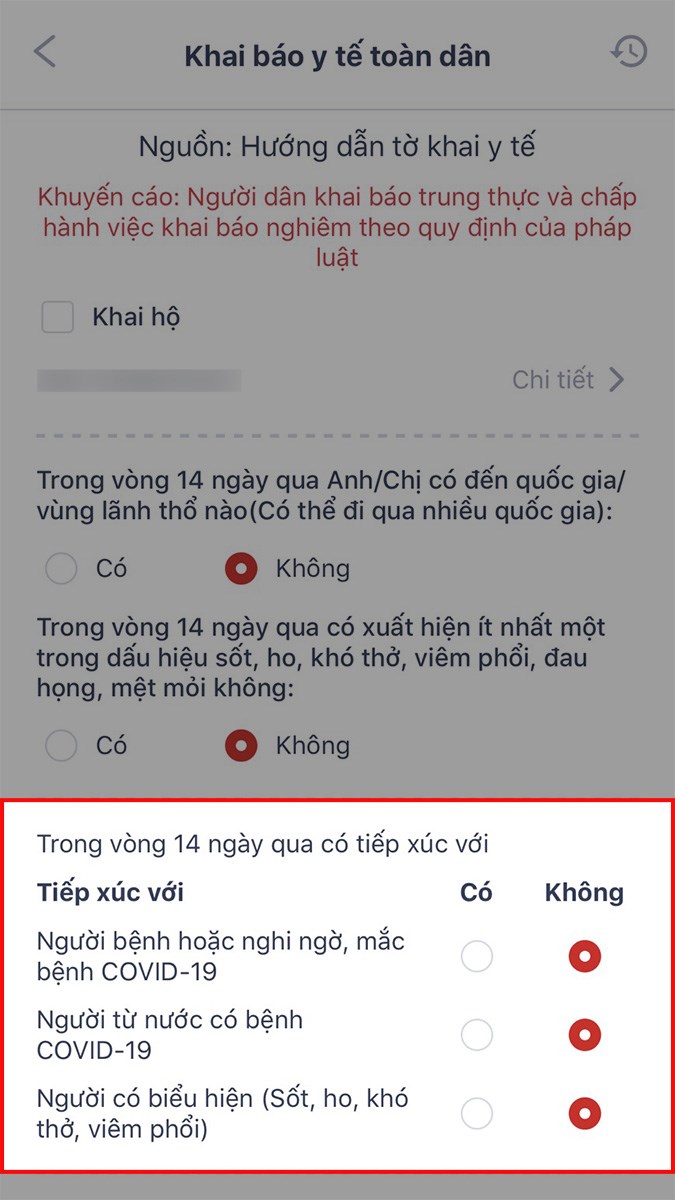
Nhấn vào ô Có hoặc Không với các trường hợp tương ứng
Bước 4: Nhấn dấu tích vào ô Tôi cảm kết các thông tin khai báo là đúng sự thật và hoàn toàn chịu trách nhiệm trước pháp luật về tính xác thực của thông tin.
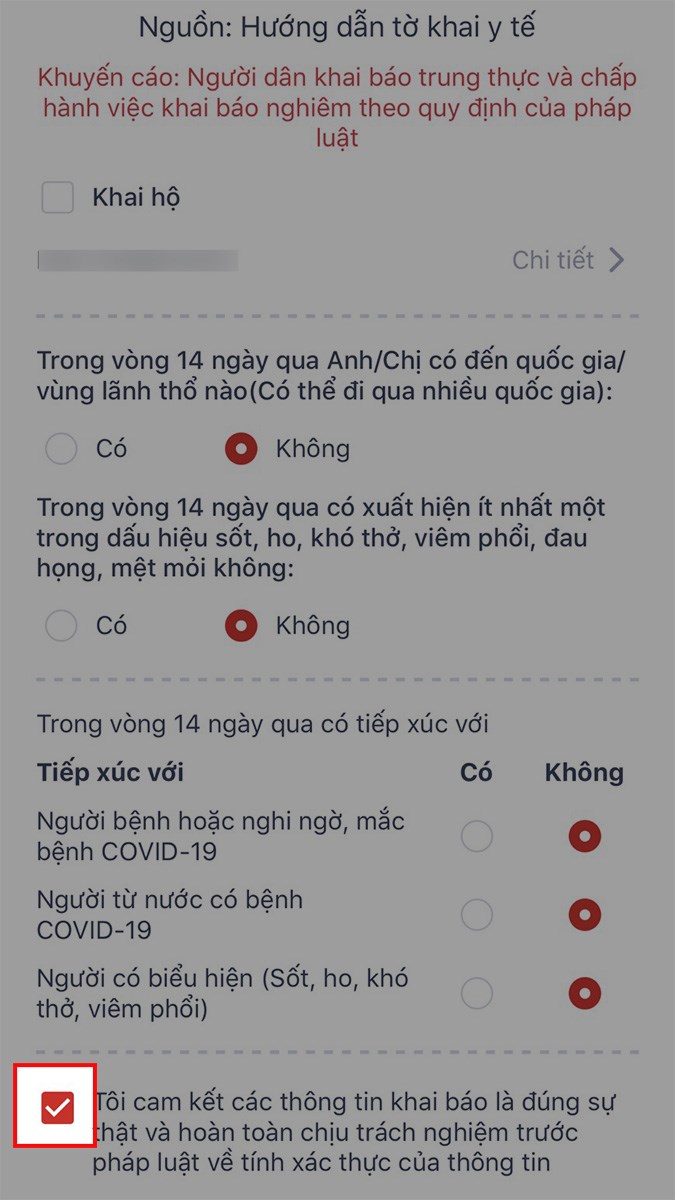
Nhấn dấu tích vào ô
Chọn Gửi tờ khai.
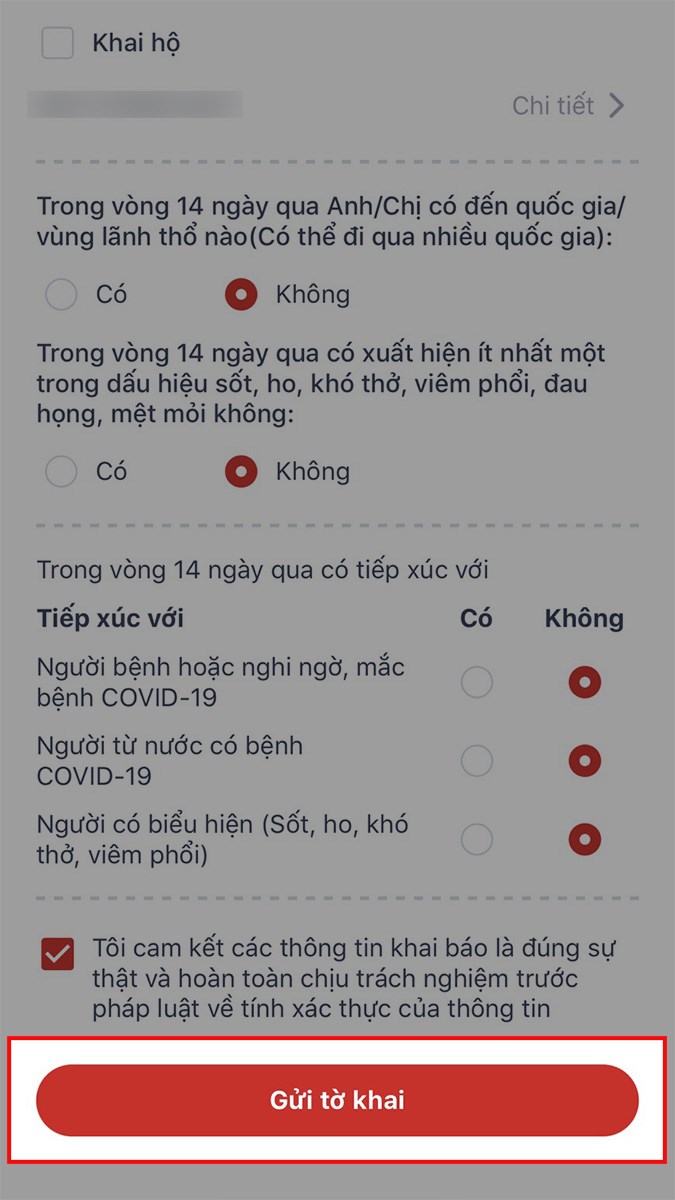
Chọn Gửi tờ khai
Sau khi chọn Gửi tờ khai, bạn sẽ nhận được mã QR để đi qua chốt kiểm dịch kèm thời gian mà bạn khai báo và thời hạn sử dụng của mã bên dưới mã QR.
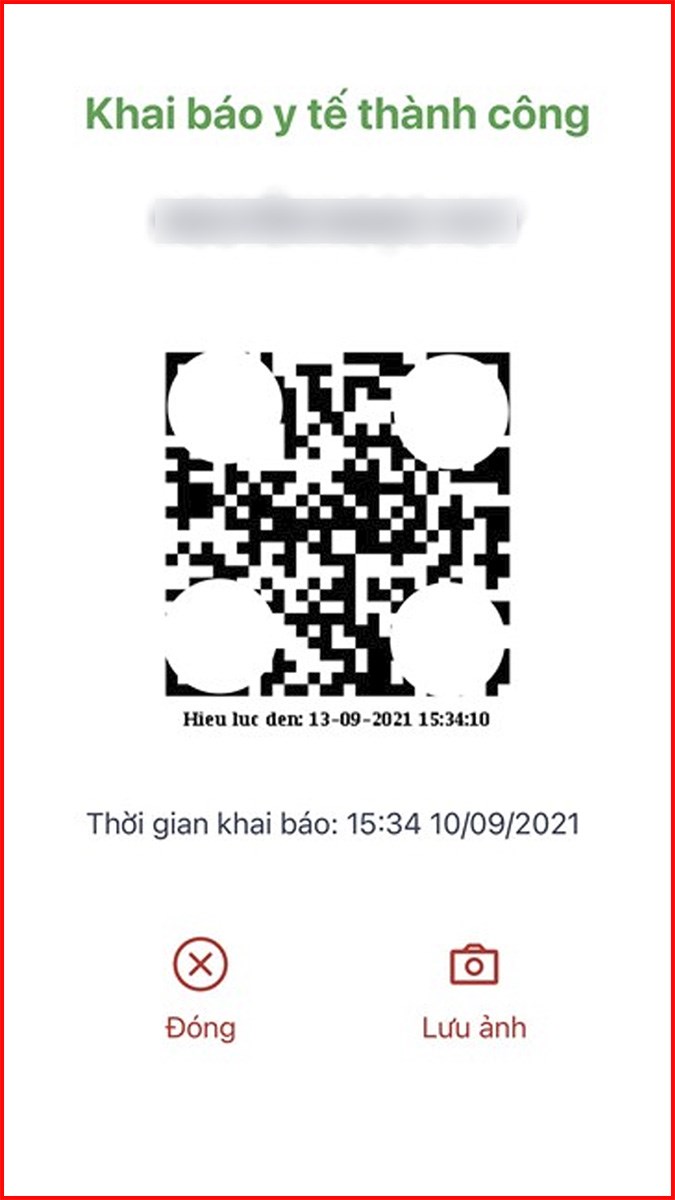
Sau khi chọn Gửi tờ khai, bạn sẽ nhận được mã QR để đi qua chốt kiểm dịch
Bạn có thể chọn Lưu ảnh để lưu hình ảnh mã QR về máy.
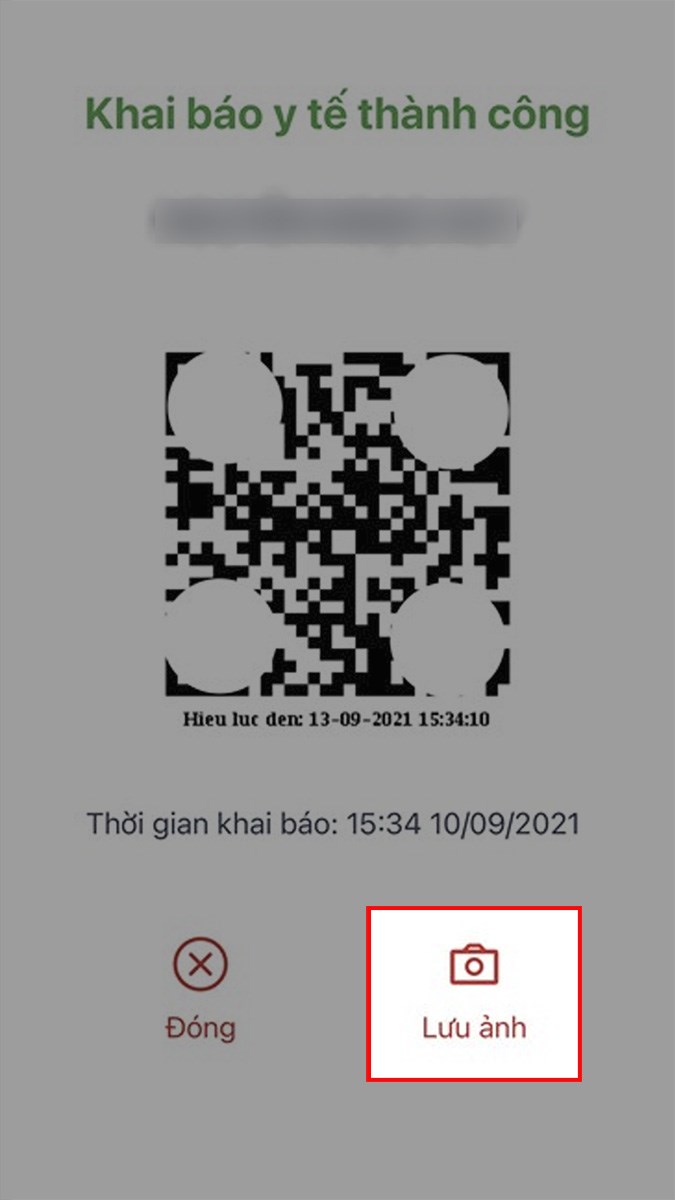
Bạn có thể chọn Lưu ảnh để lưu hình ảnh mã QR về máy
3. Cách khai báo di chuyển nội địa trên app VNEID
Bước 1: Mở ứng dụng VNEID > Chọn Khai báo di chuyển nội địa.
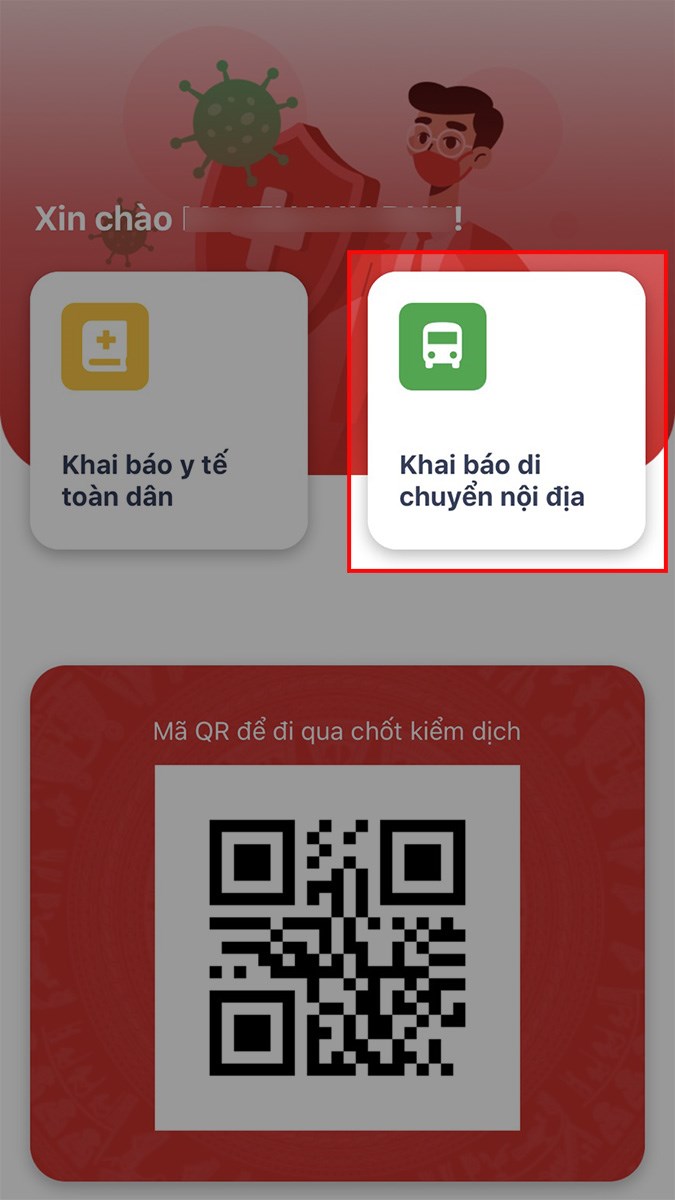
Mở ứng dụng VNEID > Chọn Khai báo di chuyển nội địa
Bước 2: Tiến hành khai báo di chuyển nội địa cho bản thân. Nếu bạn muốn khai báo di chuyển nội địa cho người khác, nhấn dấu tích vào ô Khai hộ.
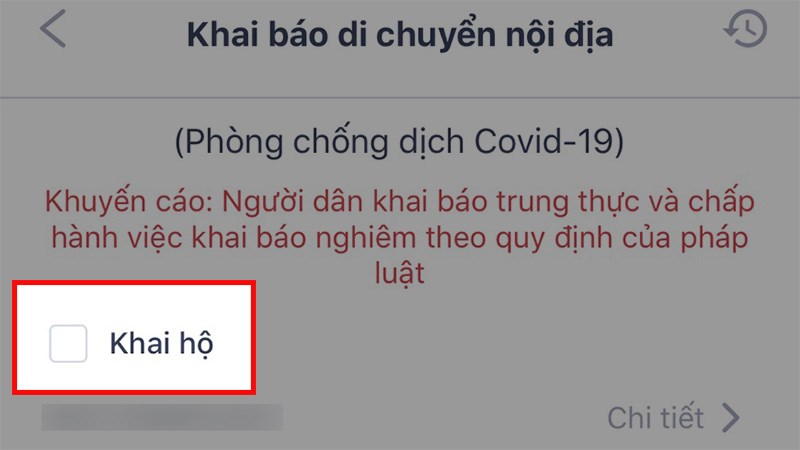
Nếu bạn muốn khai báo di chuyển nội địa cho người khác, nhấn dấu tích vào ô Khai hộ
Điền các thông tin tại mục Thông tin nơi đi bao gồm tỉnh thành phố, quận huyện, phường xã, số nhà, phố, tổ dân phố/thôn/đội nơi bạn đang sinh sống.
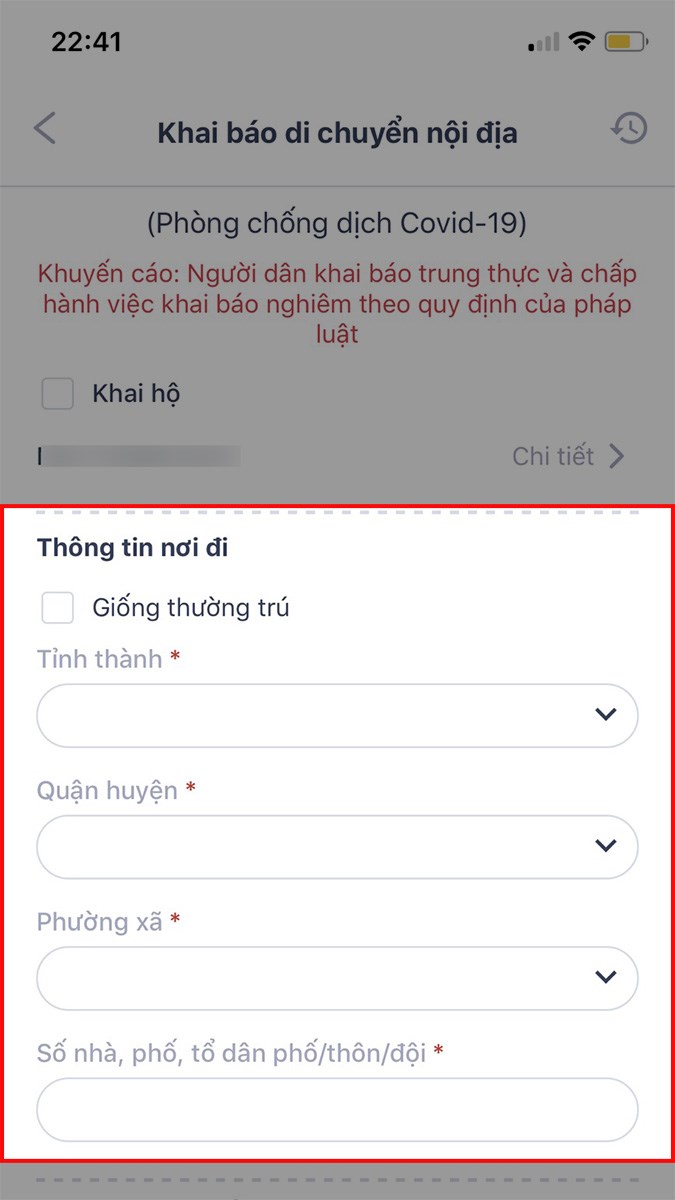
Điền các thông tin tại mục Thông tin nơi đi
Nếu giống với địa chỉ thường trú, bạn chỉ cần nhấn dấu tích vào ô Giống thường trú.
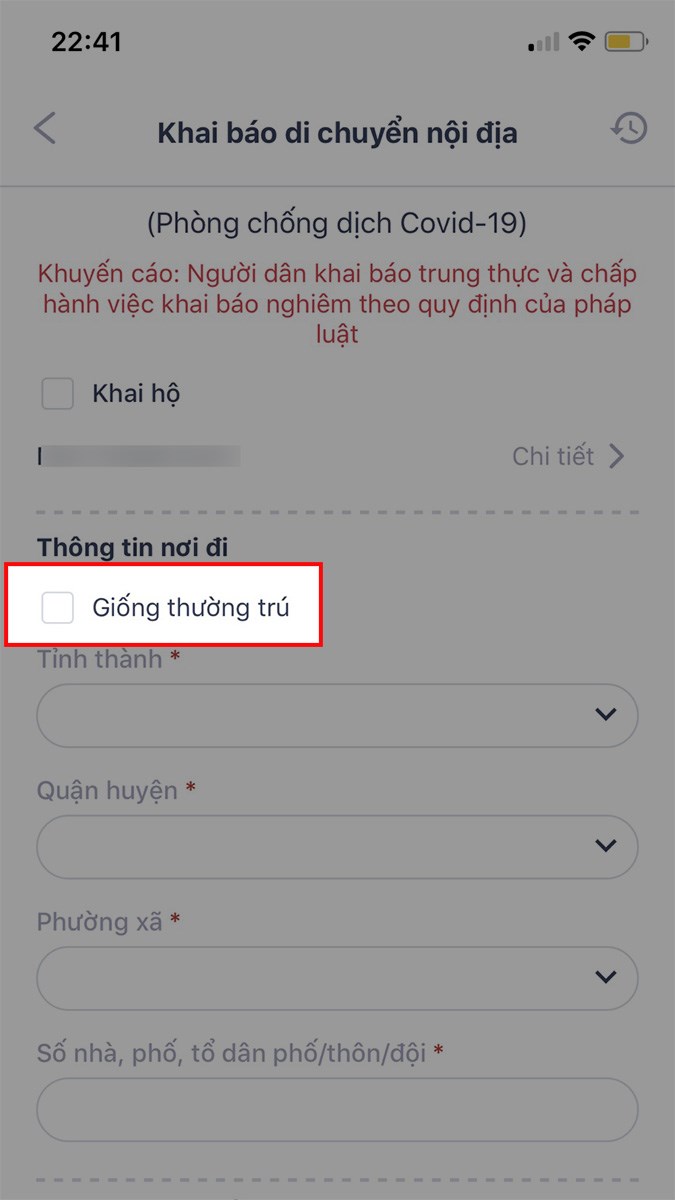
Nếu giống với địa chỉ thường trú, bạn chỉ cần nhấn dấu tích vào ô Giống thường trú
Bước 3: Điền các thông tin tại mục Thông tin nơi đến bao gồm tỉnh thành phố, quận huyện, phường xã, số nhà, phố, tổ dân phố/thôn/đội nơi bạn chuẩn bị đến.
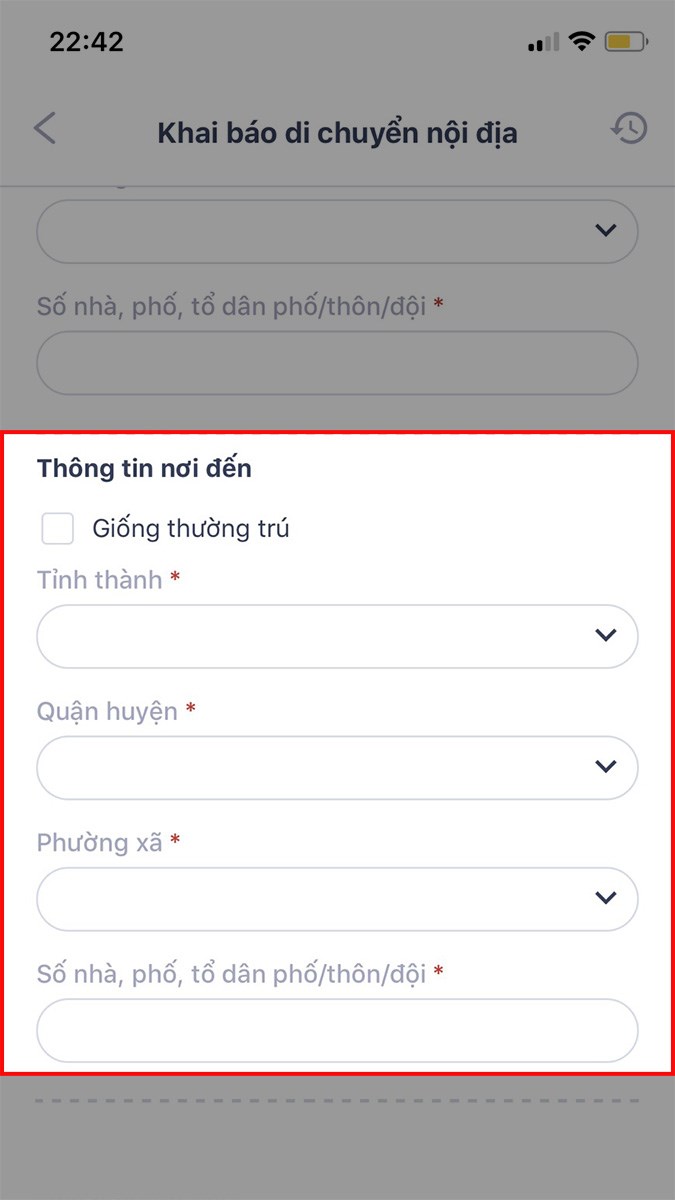
Điền các thông tin tại mục Thông tin nơi đến
Nếu giống với địa chỉ thường trú, bạn chỉ cần nhấn dấu tích vào ô Giống thường trú.
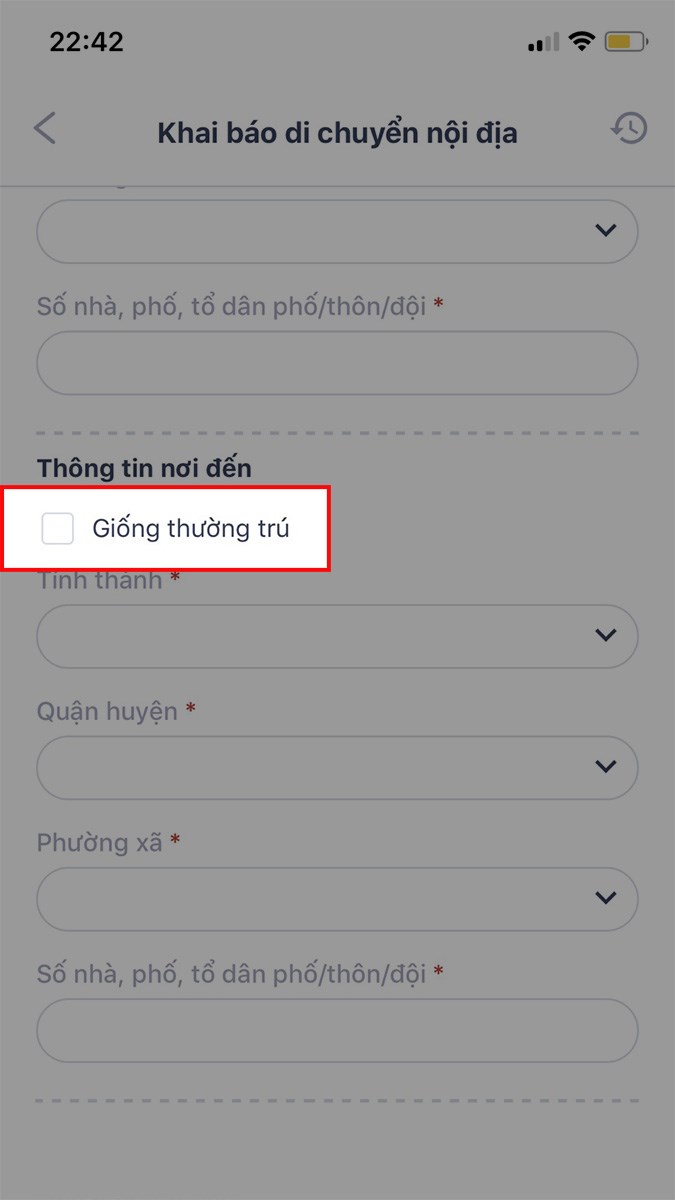
Nếu giống với địa chỉ thường trú, bạn chỉ cần nhấn dấu tích vào ô Giống thường trú
Bước 4: Tại mục Phương tiện biển số, bạn chọn Loại phương tiện bằng cách nhấn vào biểu tượng mũi tên.

Chọn Loại phương tiện bằng cách nhấn vào biểu tượng mũi tên
Và chọn loại phương tiện mà bạn di chuyển gồm máy bay, tàu hỏa, xe khách, tàu thuyền,…
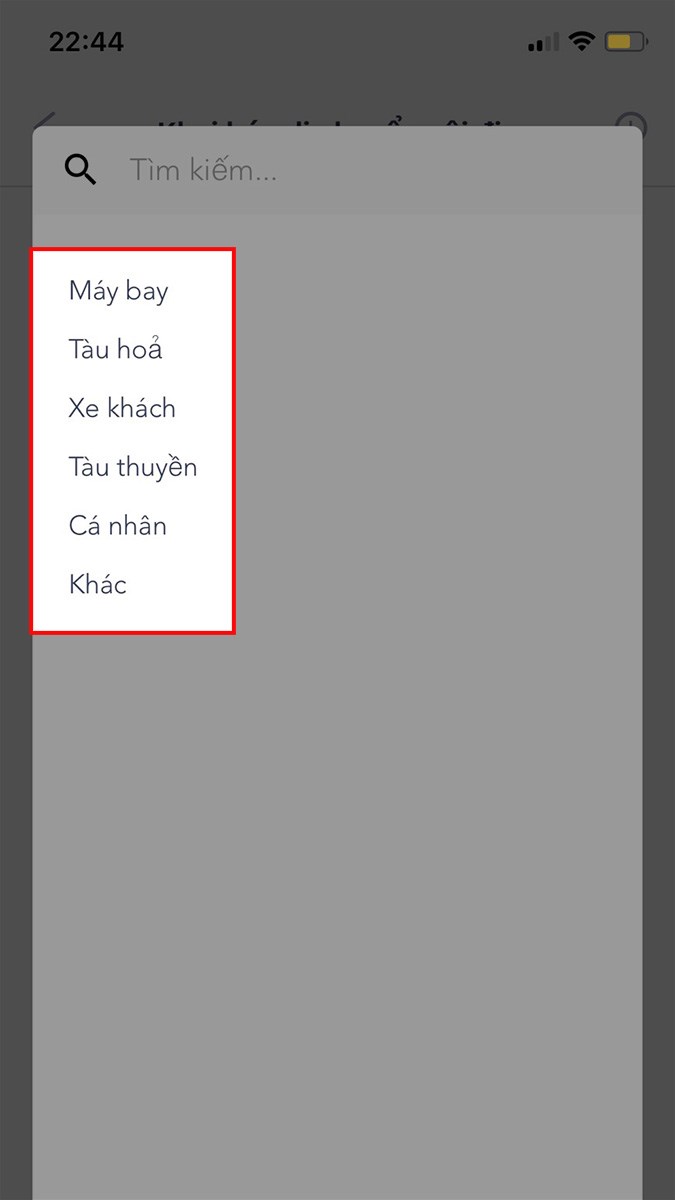
Và chọn loại phương tiện mà bạn di chuyển
Nhập biển số của phương tiện tại mục Biển số và chọn ngày khởi hành là ngày bạn bắt đầu di chuyển.
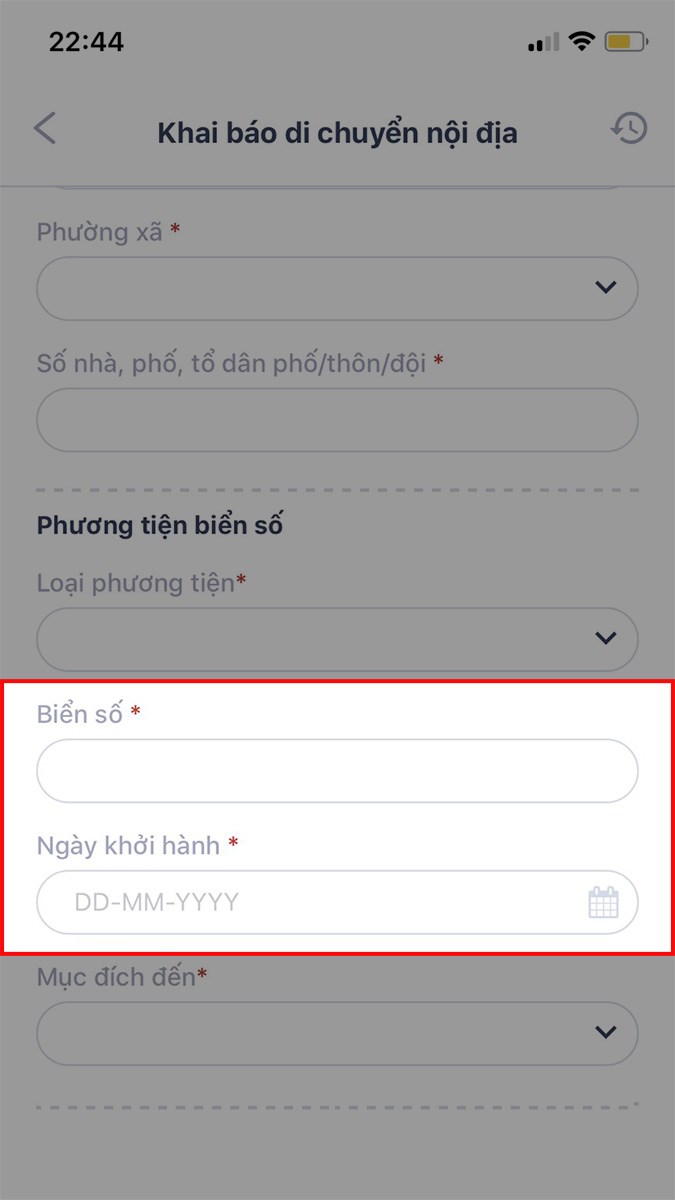
Nhập biển số của phương tiện tại mục Biển số và chọn ngày khởi hành là ngày bạn bắt đầu di chuyển
Tại mục Mục đích đến, bạn chọn mục đích cho chuyến đi bằng cách nhấn vào biểu tượng mũi tên.
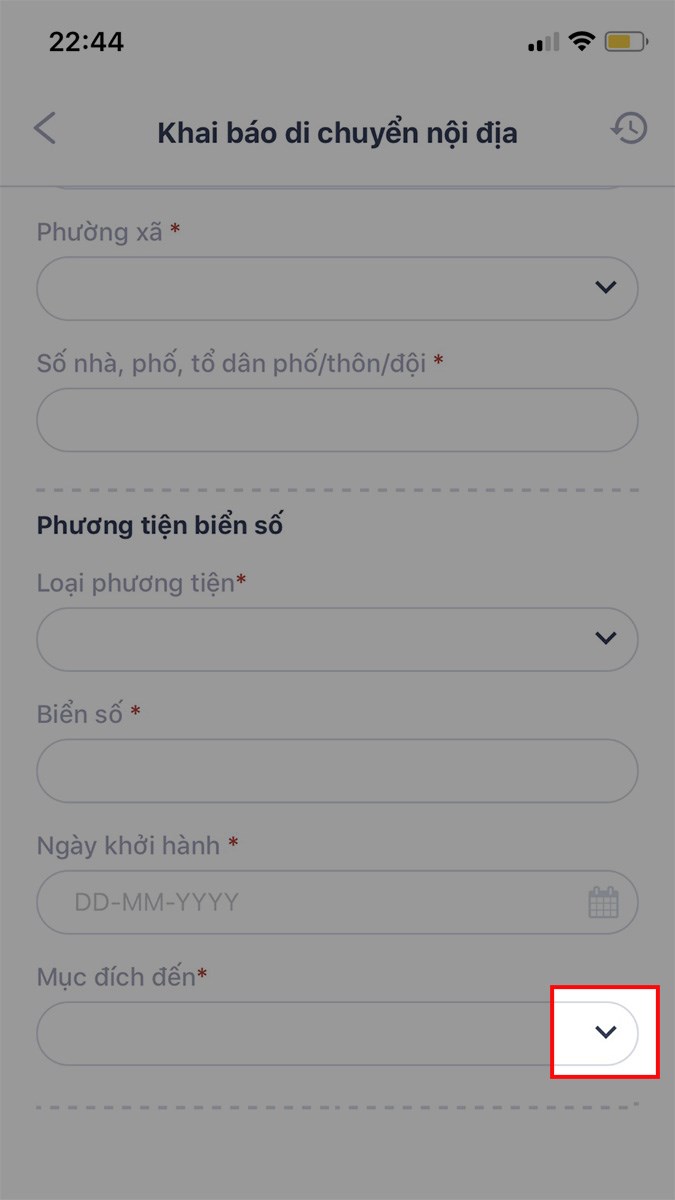
Chọn mục đích cho chuyến đi bằng cách nhấn vào biểu tượng mũi tên
Và chọn mục đích cho chuyến đi của bạn gồm đến nơi địa chỉ thường trú, đi mua lương thực, thực phẩm, dược phẩm, hàng hóa thiết yếu,…
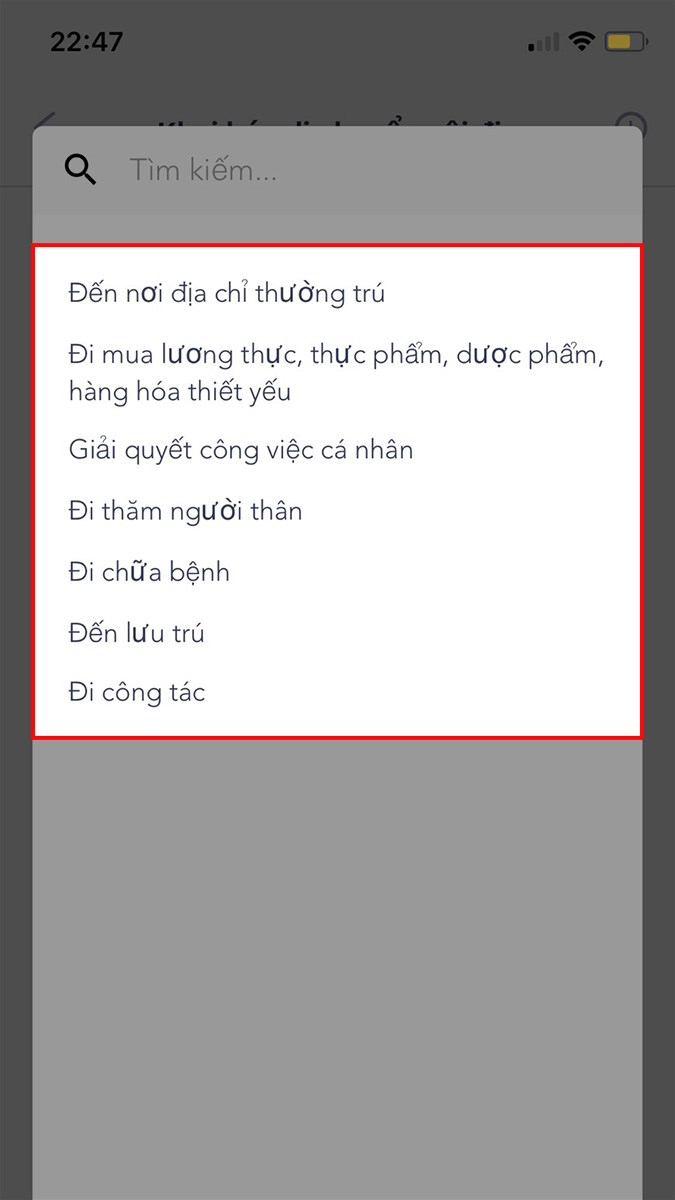
Chọn mục đích cho chuyến đi của bạn gồm đến nơi địa chỉ thường trú, đi mua lương thực,…
Bước 5: Điền các thông tin khác bao gồm:
Trong vòng 14 ngày qua Anh/Chị có đến quốc gia/vùng lãnh thổ nào (có thể đi qua nhiều quốc gia): nhấn vào ô Có hoặc Không
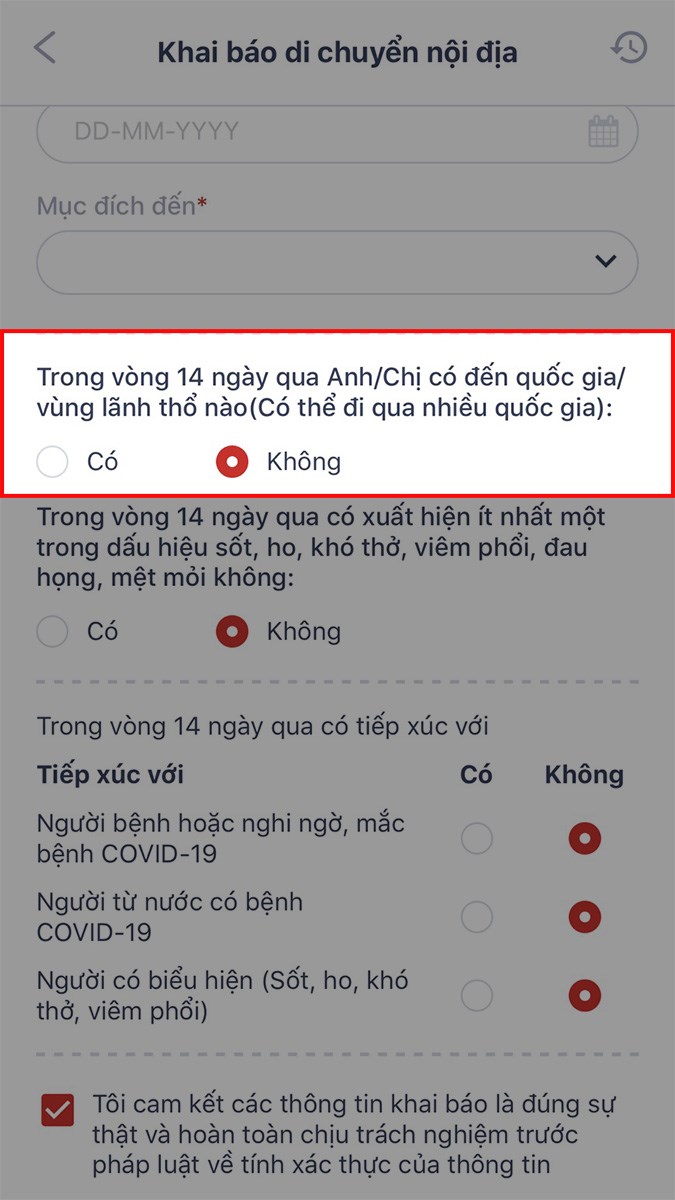
Nhấn vào ô Có hoặc Không
Trong vòng 14 ngày qua Anh/Chị có thấy xuất hiện ít nhất một trong dấu hiệu sốt, ho, khó thở, viêm phổi, đau họng, mệt mỏi không: nhấn vào ô Có hoặc Không.
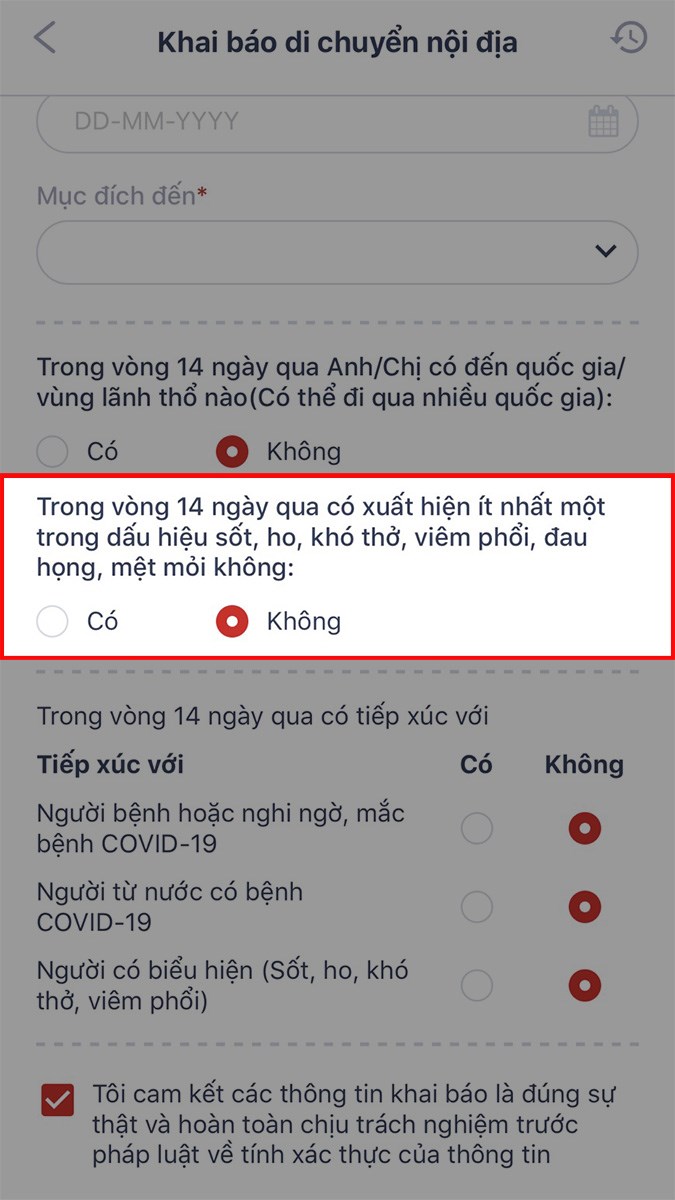
Nhấn vào ô Có hoặc Không
Trong vòng 14 ngày qua, Anh/Chị có tiếp xúc với: nhấn vào ô Có hoặc Không với các trường hợp tương ứng.
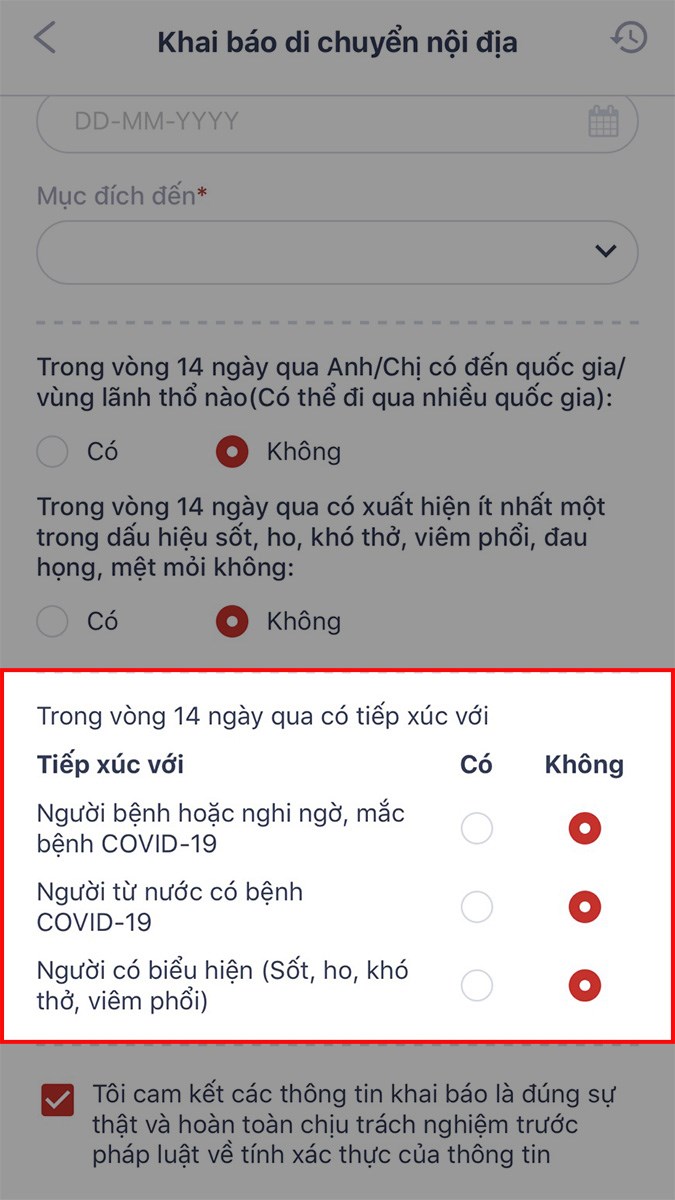
Nhấn vào ô Có hoặc Không với các trường hợp tương ứng
Bước 6: Nhấn dấu tích vào ô Tôi cam kết các thông tin khai báo là đúng sự thật và hoàn toàn chịu trách nhiệm trước pháp luật về tính xác thực của thông tin.
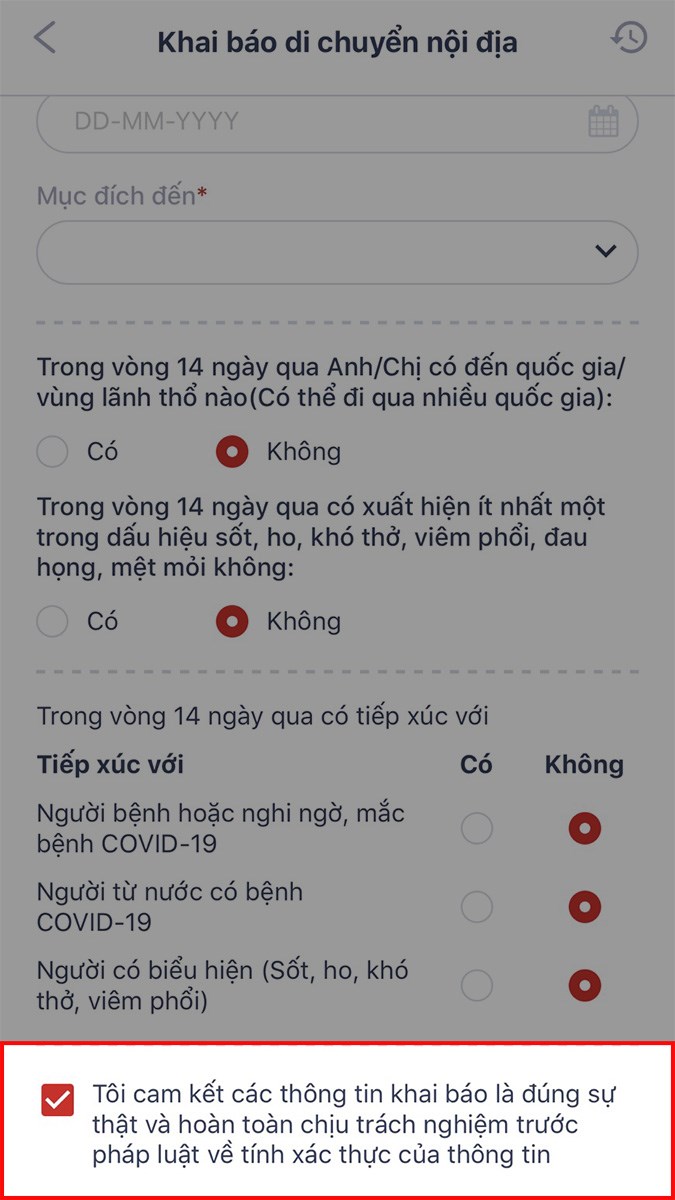
Nhấn dấu tích vào ô
Chọn Gửi tờ khai.
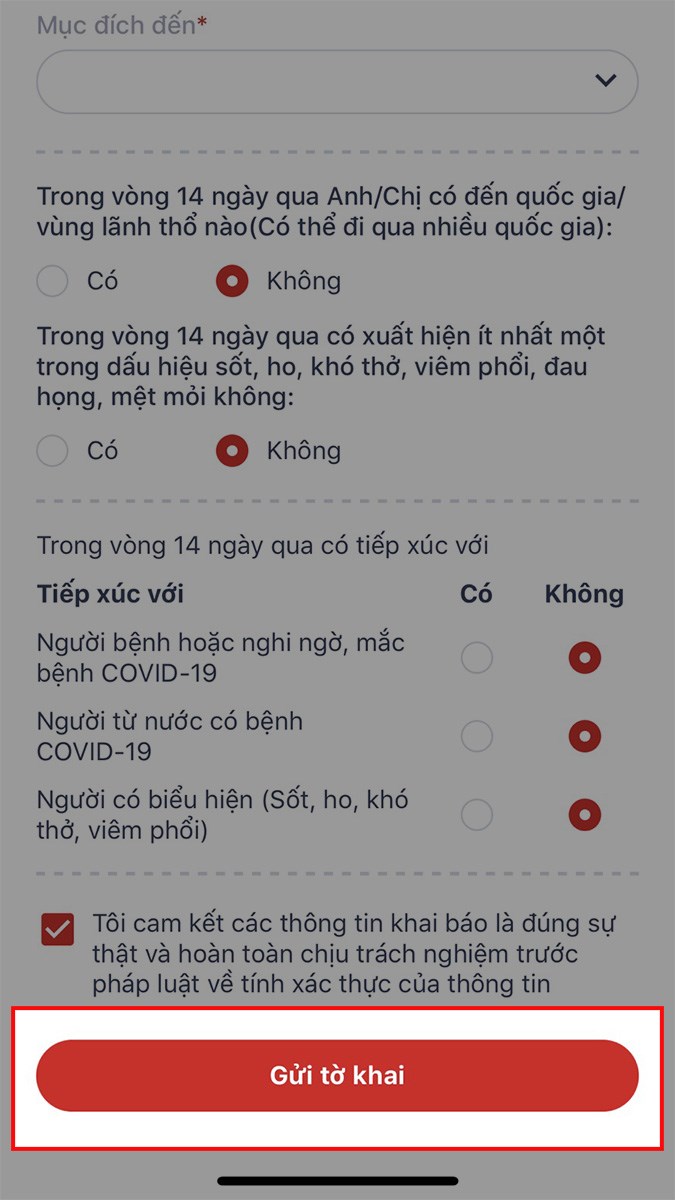
Chọn Gửi tờ khai
Sau khi chọn Gửi tờ khai, bạn sẽ nhận được mã QR để đi qua chốt kiểm dịch kèm thời gian mà bạn khai báo và thời hạn sử dụng của mã bên dưới mã QR.
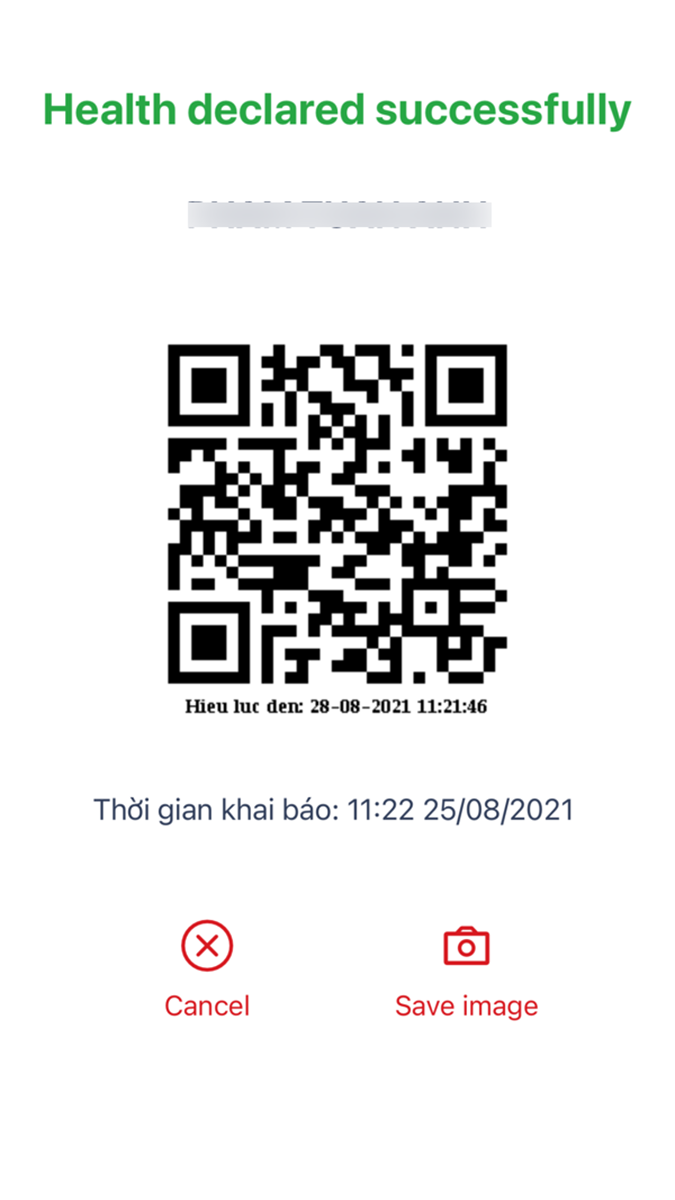
Sau khi chọn Gửi tờ khai, bạn sẽ nhận được mã QR để đi qua chốt kiểm dịch
Bạn có thể chọn Save image để lưu hình ảnh mã QR về máy.
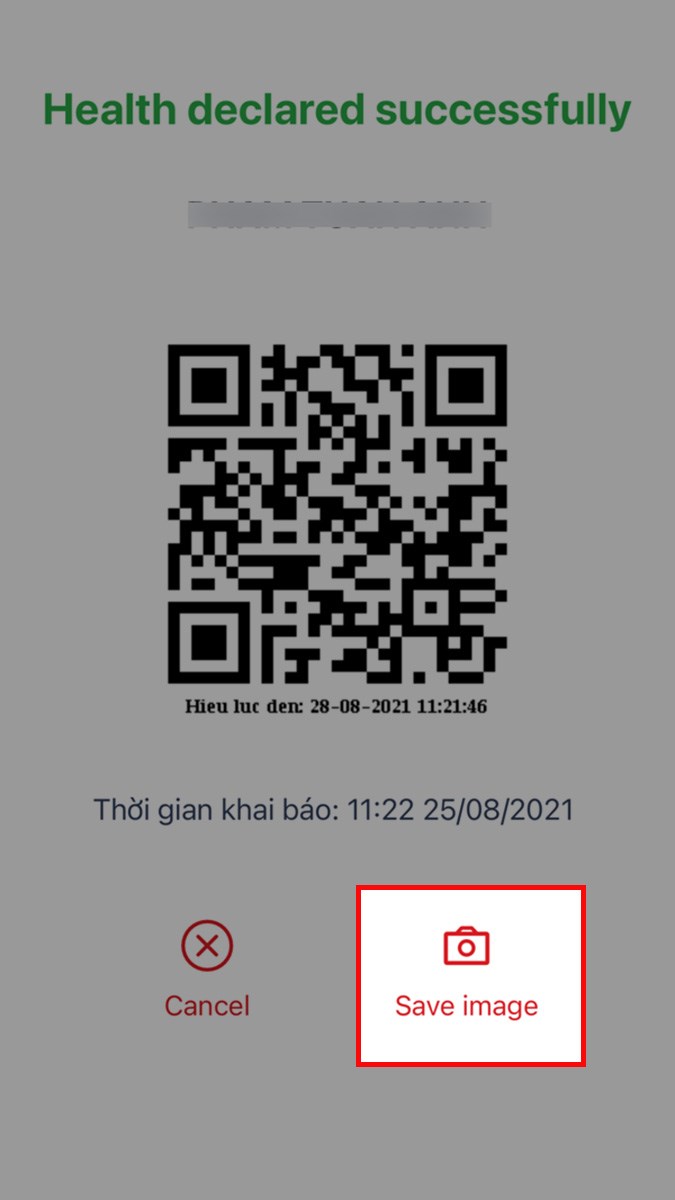
Bạn có thể chọn Save image để lưu hình ảnh mã QR về máy
4. Cách quét mã QR khi tới chốt kiểm dịch
Bạn chỉ cần mở ứng dụng VNEID, tại giao diện chính của ứng dụng sẽ hiển thị mã QR mà bạn đã khai báo y tế, di chuyển nội địa > Tiến hành đưa cho người kiểm soát chốt để được quét mã QR.
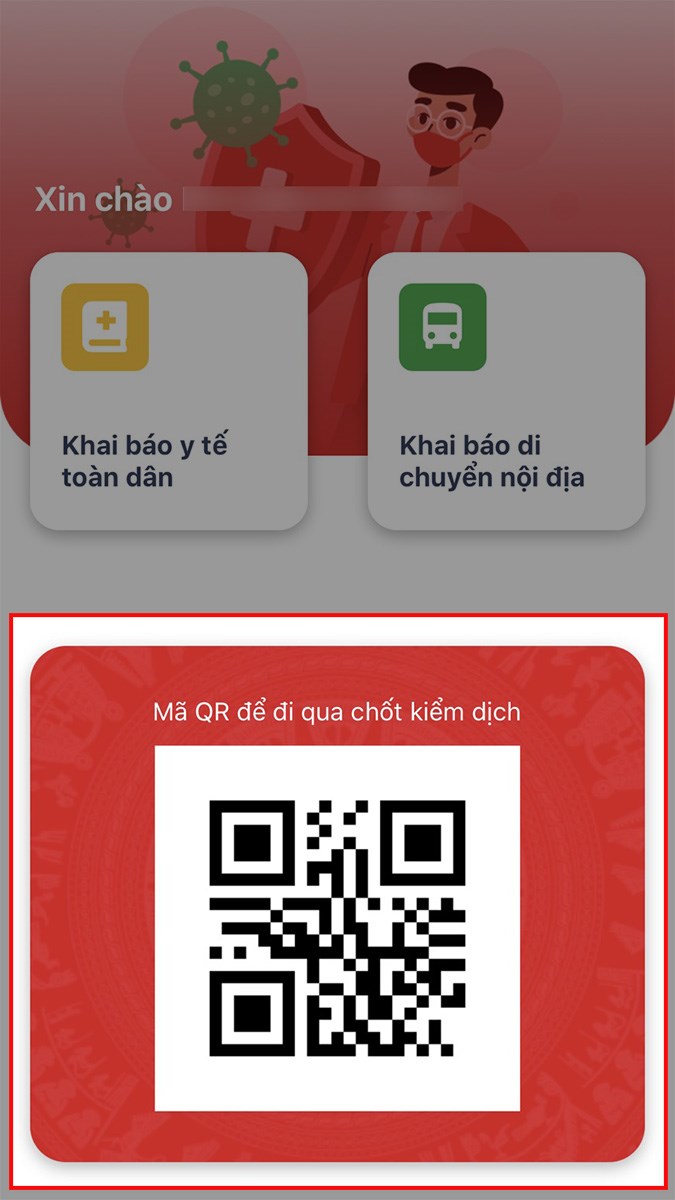
Tại giao diện chính của ứng dụng sẽ hiển thị mã QR mà bạn đã khai báo
Bài viết trên đã hướng dẫn cho các bạn cách sử dụng app VNEID chi tiết từ A – Z cực dễ. Nếu bạn thấy hữu ích thì hãy chia sẻ với bạn bè và đừng quên để lại bình luận phía bên dưới nhé!
















